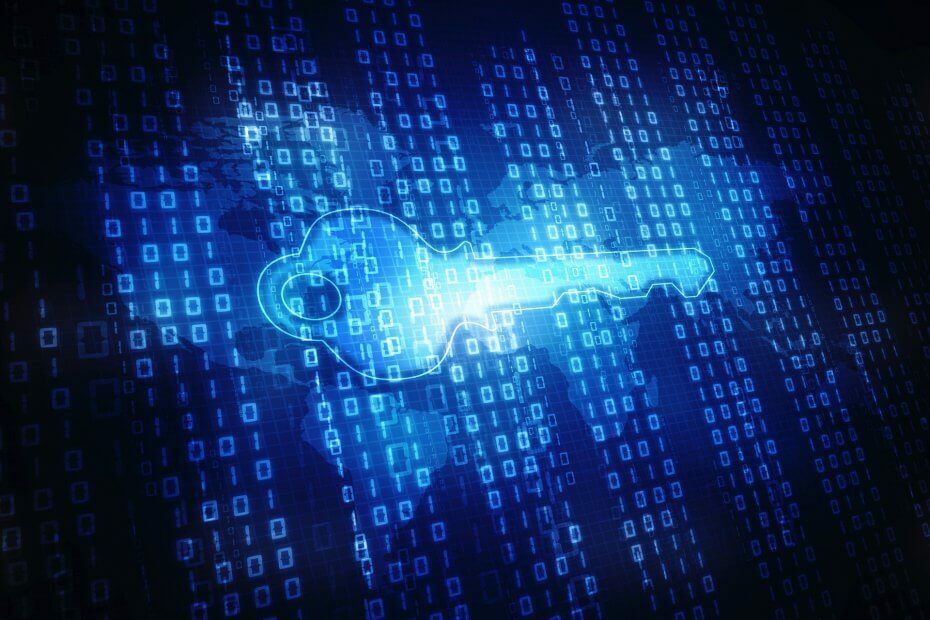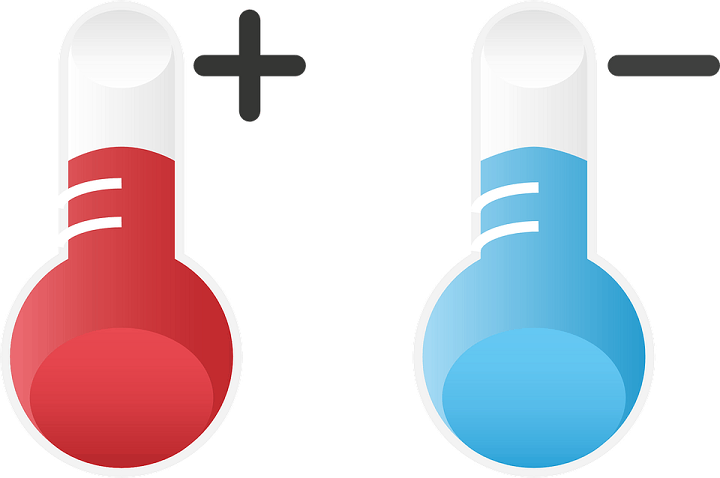
Perangkat lunak ini akan memperbaiki kesalahan umum komputer, melindungi Anda dari kehilangan file, malware, kegagalan perangkat keras, dan mengoptimalkan PC Anda untuk kinerja maksimal. Perbaiki masalah PC dan hapus virus sekarang dalam 3 langkah mudah:
- Unduh Alat Perbaikan PC Restoro yang dilengkapi dengan Teknologi yang Dipatenkan (tersedia paten sini).
- Klik Mulai Pindai untuk menemukan masalah Windows yang dapat menyebabkan masalah PC.
- Klik Perbaiki Semua untuk memperbaiki masalah yang memengaruhi keamanan dan kinerja komputer Anda
- Restoro telah diunduh oleh 0 pembaca bulan ini.
IAStorDataSvc menggunakan terlalu banyak CPU pada Windows 10. Bagaimana saya memperbaikinya?
- Jalankan pemindaian sistem lengkap
- Copot pemasangan Teknologi Penyimpanan Cepat Intel
- Nonaktifkan IAStorDataSvc di Layanan
- Jalankan Pembaruan Windows
- Ubah pengaturan BIOS
- Copot Antivirus
Apakah Anda menemukan Proses IAStorDataSvc pada Manajer Tugas Windows Anda yang menggunakan antara 60 – 85% dari CPU Anda? Proses ini menghasilkan penggunaan CPU yang tinggi yang mempengaruhi kinerja PC Windows 10.
Proses IAStorDataSvc dikaitkan dengan Intel Rapid Storage Technology pada komputer HP. Intel Rapid Storage Technology adalah paket driver Intel yang meningkatkan kinerja PC.
Namun, pengguna Windows 10 telah melaporkan masalah penggunaan CPU yang tinggi, panas berlebih, dan kinerja terdistorsi karena proses ini.
IAStorDataSvc menyebabkan penggunaan CPU yang tinggi pada Windows 10: bagaimana cara mengatasinya?
Metode 1: Jalankan pemindaian sistem lengkap
Pertama dan terpenting, pertimbangkan untuk menjalankan pemindaian sistem lengkap pada PC Windows 10 Anda untuk menghapus virus, malware, dan spyware. Masalah IAStorDataSvc mungkin disebabkan oleh: infeksi virus pada PC Anda.
Namun, Anda dapat menjalankan pemindaian sistem penuh dengan menggunakan Windows Defender atau Antivirus pihak ketiga apa pun yang Anda miliki di PC.
Berikut cara melakukan pemindaian sistem penuh:
- Klik dua kali pada pintasan Antivirus untuk meluncurkan aplikasi.
- Temukan menu "Scan" dan Klik "Full Scan" untuk memulai pemindaian.
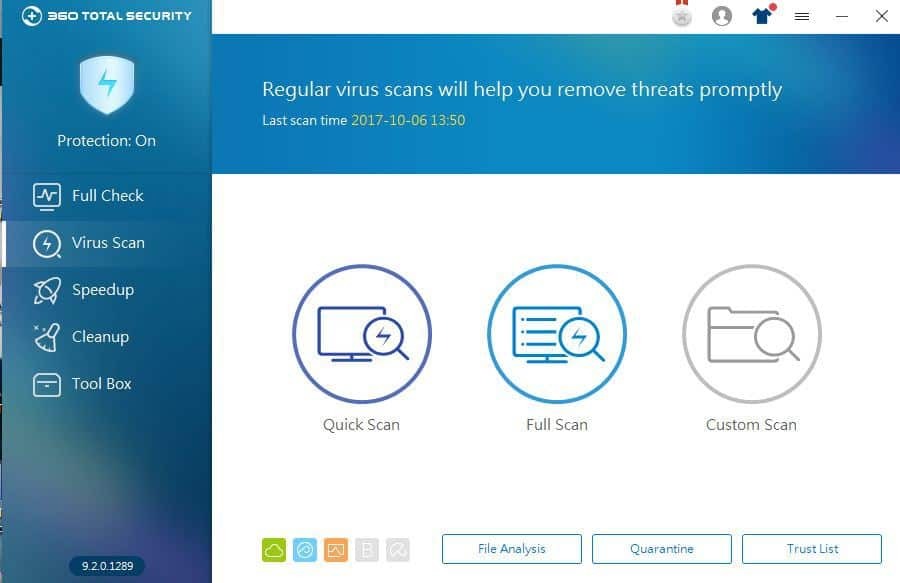
- Tunggu hingga pemindaian selesai dan ikuti petunjuk untuk membersihkan PC Anda.
Metode 2: Hapus Instalasi Intel Rapid Storage Technology
Teknologi Intel Rapid Storage mungkin kedaluwarsa atau rusak pada PC Anda yang mengakibatkan masalah IAStorDataSvc. Anda dapat menghapus aplikasi untuk memperbaiki masalah ini. Namun, jika Anda tidak puas dengan aplikasi ini, Anda dapat menghapus instalan sepenuhnya jika Anda mau.
Berikut cara mencopot pemasangan Intel Rapid Storage Technology.
- Tekan tombol "Windows" dan "R" secara bersamaan, lalu ketik appwiz.cpl di kotak pencarian dan tekan "Enter".
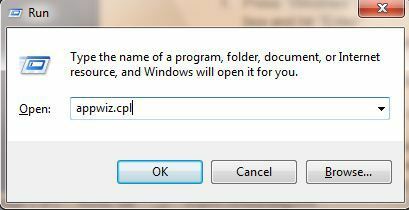
- Temukan Intel Rapid Storage Technology, klik di atasnya, lalu pilih tombol "Copot" di bilah atas.
- Oleh karena itu, tunggu proses uninstall selesai, dan kemudian restart PC Anda.
Metode 3: Nonaktifkan IAStorDataSvc di Layanan
Anda juga dapat menonaktifkan IAStorDataSvc dari Layanan untuk mengatasi masalah panas berlebih. Layanan adalah fitur di Windows yang memulai, menghentikan, dan mengonfigurasi layanan Windows.
Berikut cara menonaktifkan Intel Rapid Storage Technology in Service:
- Tekan tombol "Windows" dan "R" dan pada saat yang sama, ketik services.msc, lalu klik "OK".
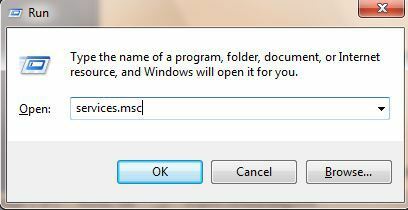
- Temukan opsi Intel Rapid Storage Technology dari daftar atau layanan, lalu klik dua kali.
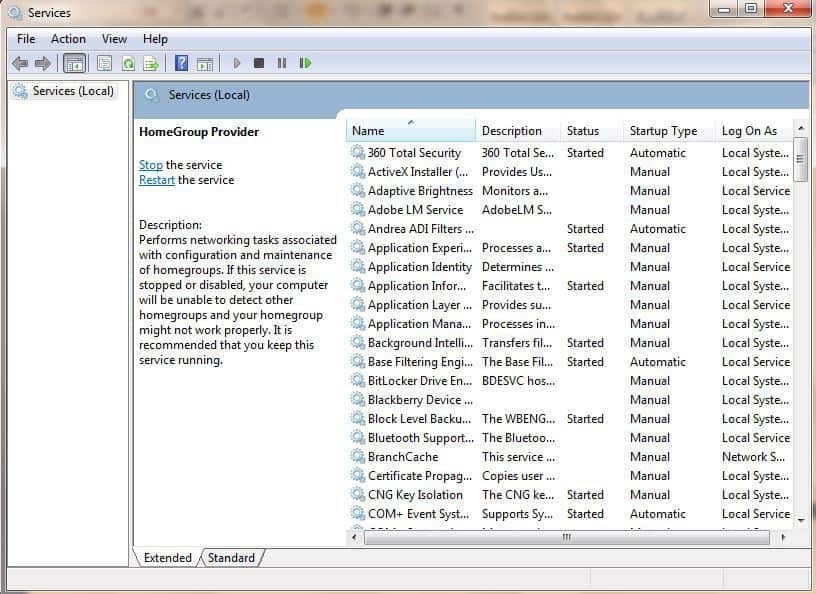
- Ubah "Jenis startup" menjadi "Dinonaktifkan". Klik "Terapkan" dan kemudian "OK" untuk menyimpan perubahan.
- Terakhir, keluar dari jendela Layanan.
BACA JUGA:3 perangkat lunak pendingin laptop terbaik untuk Windows 10
Metode 4: Jalankan Pembaruan Windows
Menjalankan Pembaruan Windows dapat memperbaiki masalah IAStorDataSvc karena driver Anda mungkin sudah usang yang mengakibatkan penggunaan CPU yang tinggi, panas berlebih, dan kinerja Windows yang terdistorsi.
Namun, menjalankan Pembaruan Windows akan meningkatkan kinerja PC Anda dan memperbarui driver Anda terutama driver Intel yang mendukung aplikasi Intel Rapid Storage Technology.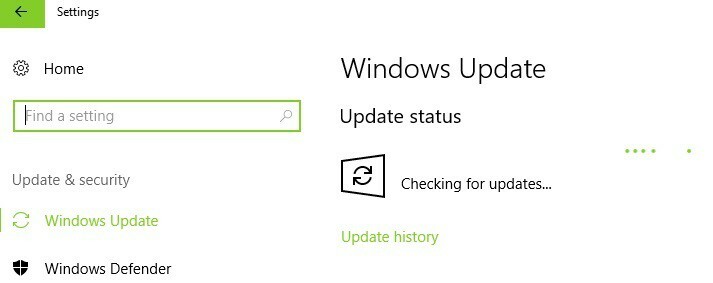
Anda dapat menjalankan Pembaruan Windows di PC Anda dengan mengetik "Pembaruan Windows" di bilah Pencarian Windows dan klik pada menu Pembaruan Windows. Pastikan Anda terhubung ke Internet sebelum melanjutkan dengan Pembaruan Windows.
Kesimpulannya, solusi ini berlaku dalam memperbaiki masalah IAStorDataSvc pada PC Windows 10 Anda. Beberapa program antivirus seperti AVG dan Norton menggunakan penggunaan CPU yang tinggi sehingga mempengaruhi kinerja Windows. Namun, Anda dapat mempertimbangkan untuk menghapus program yang menggunakan penggunaan CPU tinggi dengan menggunakan "Metode 2" di atas.
Metode 5: Ubah pengaturan BIOS
Ini adalah metode yang memperbaiki masalah ini untuk beberapa pengguna tetapi berhati-hatilah bahwa jika Anda tidak memiliki keterampilan komputer yang diperlukan, Anda dapat membahayakan komputer Anda. Jika Anda tahu apa yang Anda lakukan, coba ubah ke AHCI pengontrol SATA Anda di BIOS. Setelah itu, simpan dan mulai ulang. Jika tidak berhasil, masuk kembali ke BIOS, dan ubah kembali ke SATA.
Metode 6: Hapus Instalasi Antivirus
Beberapa pengguna telah melakukan 'penelitian' mereka sendiri tentang masalah tersebut dan melaporkan bahwa masalah tersebut hilang setelah mencopot pemasangan antivirus AVG atau Norton. Akar masalahnya mungkin kesalahan antara mesin antivirus dan sistem Windows Anda. Jika Anda memiliki antivirus versi berbayar, periksa bagaimana Anda dapat menghapus instalannya dengan aman tanpa kehilangan lisensi. Setelah itu,
Apakah Anda memiliki pertanyaan tentang masalah IAStorDataSvc atau Intel Rapid Storage Technology? Beri tahu kami dengan menulis komen dibawah.
CERITA TERKAIT UNTUK DIPERHATIKAN:
- Bantalan pendingin laptop Windows 10 terbaik untuk digunakan
- 6 radiasi EMF laptop terbaik dan pelindung panas
- MsMpEng.exe menyebabkan penggunaan CPU yang tinggi: 3 solusi untuk memperbaiki masalah ini